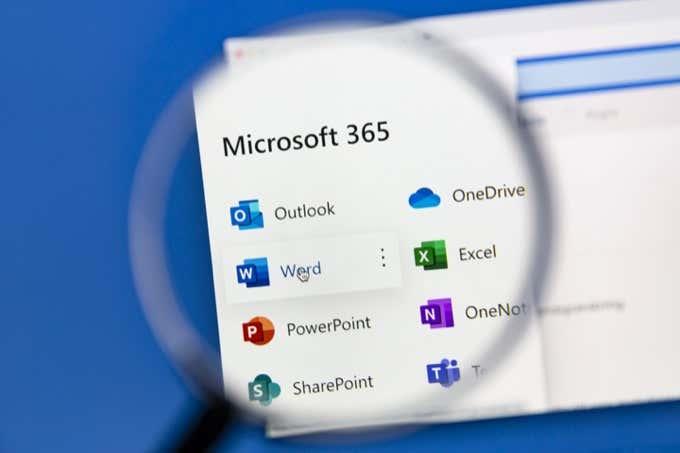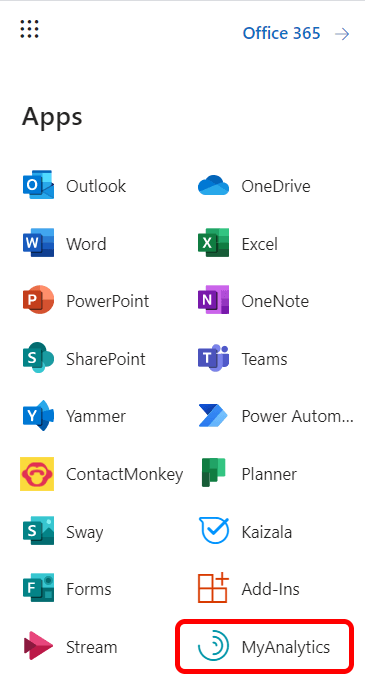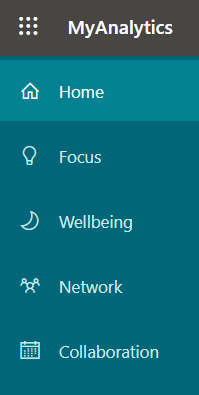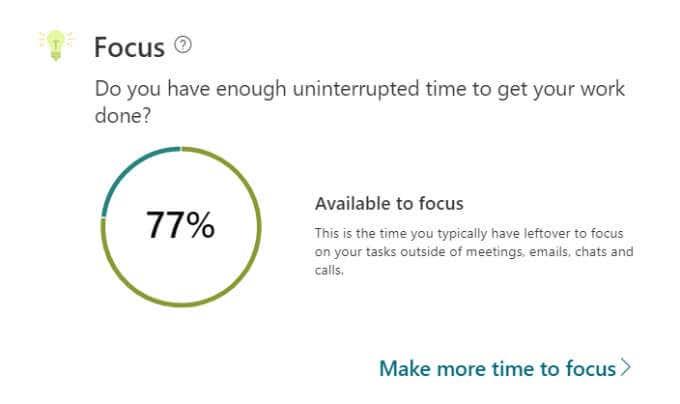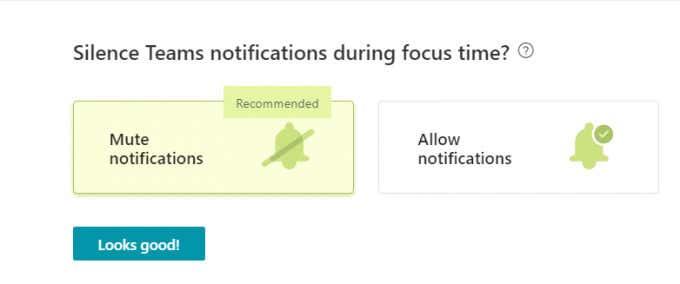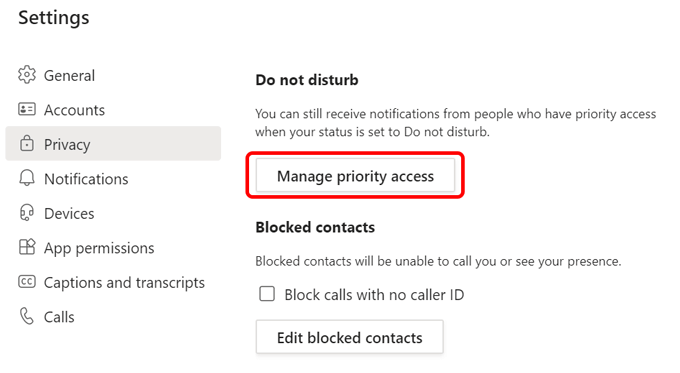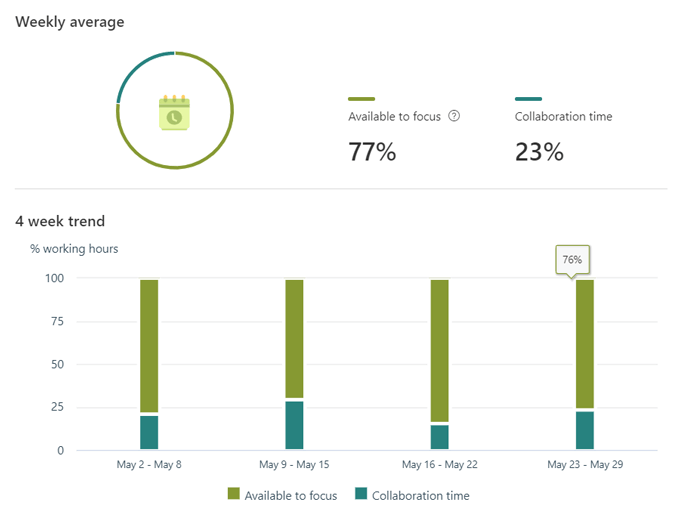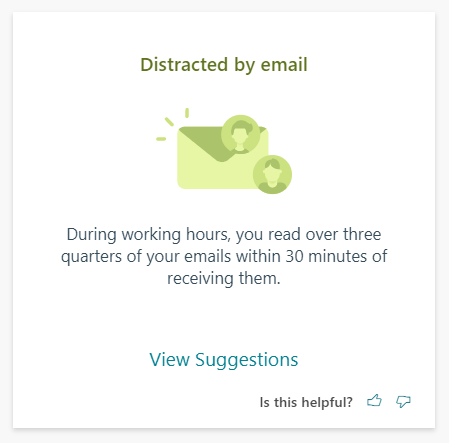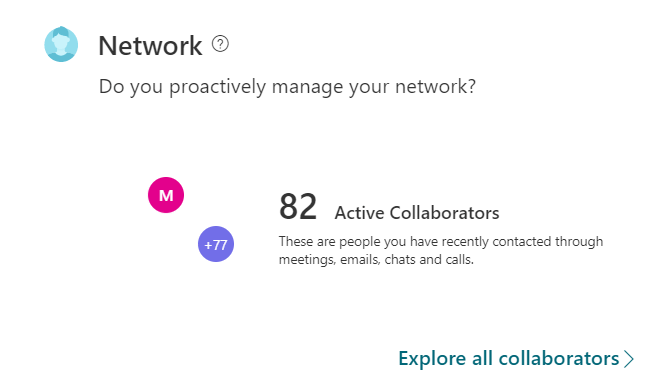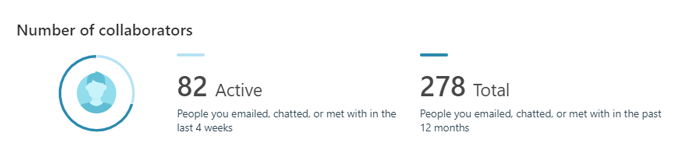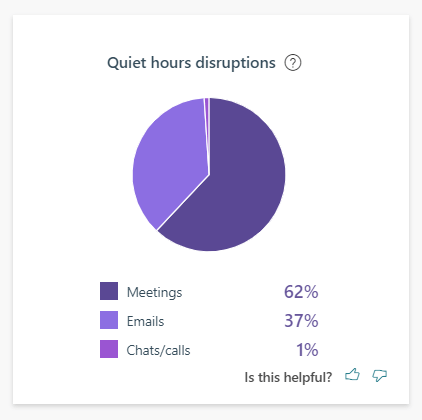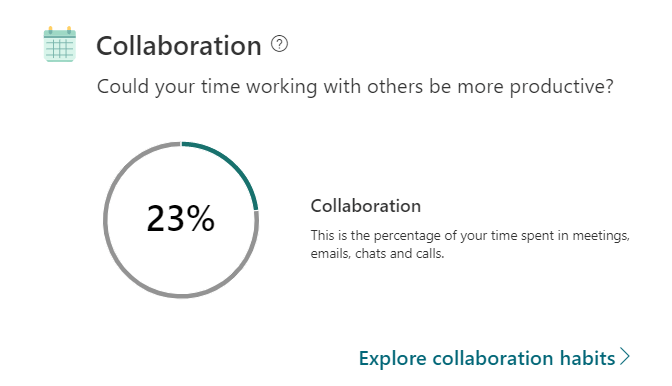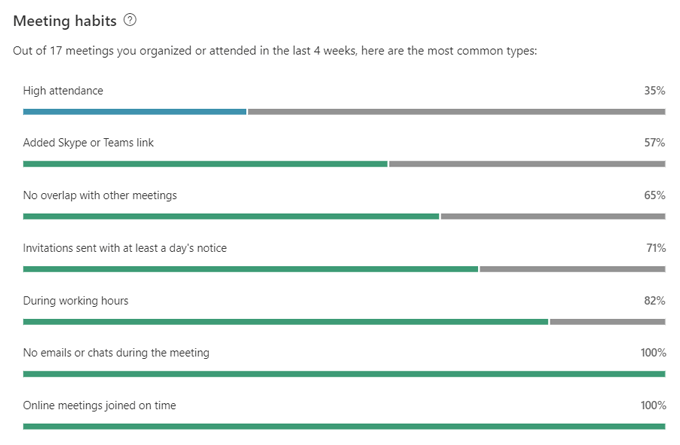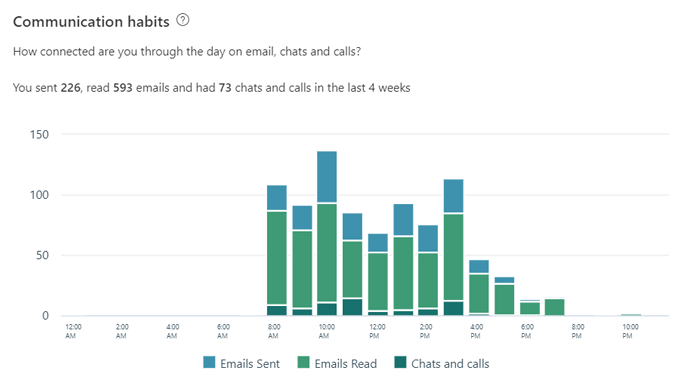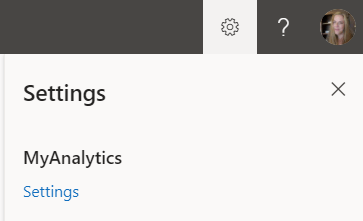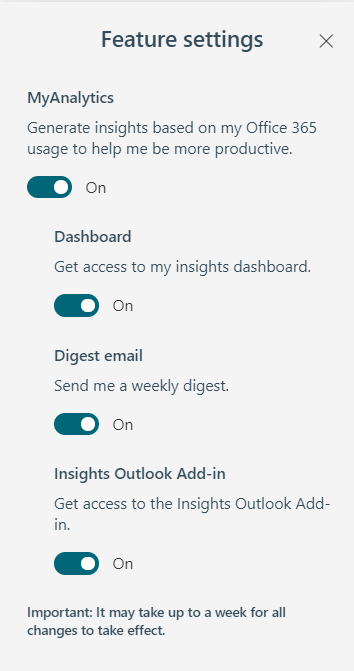Pristup podacima o vašim radnim navikama može vam dati dodatnu prednost kada je riječ o poboljšanju produktivnosti. MyAnalytics je Microsoftova platforma za pružanje podataka temeljenih na podacima o vašim radnim navikama. Može vam pomoći da ostanete usredotočeni i radite pametnije.
Provest ćemo vas kroz nadzornu ploču MyAnalytics na kojoj možete pronaći uvid u svoje radne obrasce i savjete o tome kako raditi pametnije, a ne teže. Također ćemo vam pokazati kako izgraditi nove radne obrasce kao što je odvajanje vremena svakog radnog dana kako biste se usredotočili na svoj najvažniji posao.
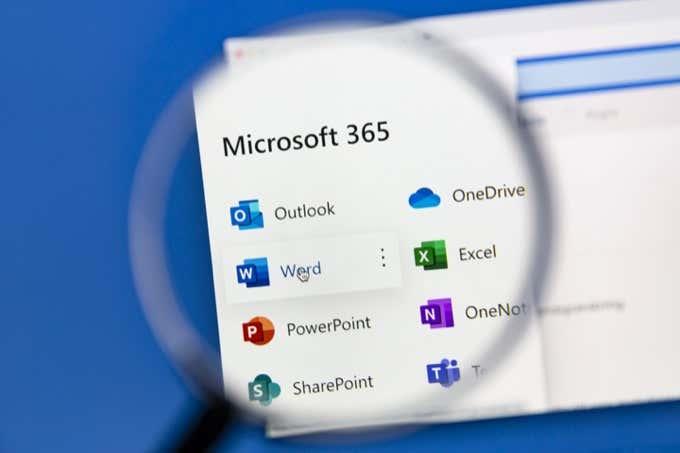
MyAnalytics planovi i podržani preglednici
Dobit ćete pristup različitim elementima MyAnalyticsa ovisno o tome koji plan za Microsoft Office 365 ili Microsoft 365 imate. Elementi mogu uključivati nadzornu ploču MyAnalytics, tjedne sažetke e-pošte, ugrađene prijedloge i dodatak Insights za Outlook.
Trenutačno možete koristiti najnovije verzije Google Chromea, Firefoxa i Safarija za pristup nadzornoj ploči MyAnalytics, kao i Internet Explorer verzije 10 ili 11 ili Microsoft Edge.
Nadzorna ploča MyAnalytics
Pristupite nadzornoj ploči MyAnalytics prijavom na svoj Microsoft 365 račun i odabirom MyAnalytics iz ladice aplikacije. Ako ne vidite MyAnalytics na popisu aplikacija, odaberite vezu Sve aplikacije .
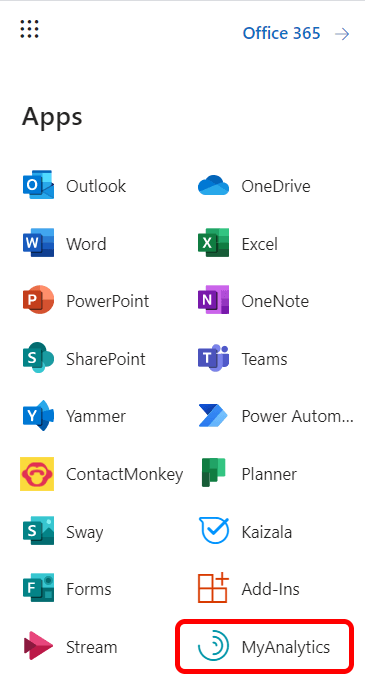
Glavna nadzorna ploča MyAnalytics sastoji se od četiri odjeljka i prikazuje informacije o vašim radnim navikama tijekom prethodna četiri tjedna. Raspravit ćemo o tome kako vam svaki odjeljak daje uvid u produktivnost kako biste mogli reagirati u skladu s tim i poboljšati svoju produktivnost, a možda čak i svoje mentalno zdravlje.
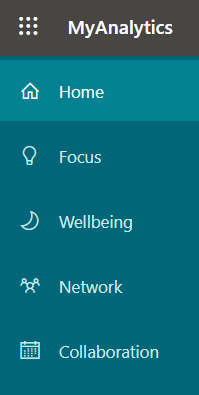
Svaki odjeljak možete detaljnije istražiti tako da ga odaberete u izborniku MyAnalytics na lijevoj strani.
Usredotočenost
Odjeljak Fokus na nadzornoj ploči govori vam koliko ste vremena imali izvan sastanaka, e-pošte, razgovora i poziva da se usredotočite na svoj posao.
Ako, kao i mnogi ljudi, blokirate vrijeme u Outlook kalendaru kako biste obavili posao, MyAnalytics će to računati kao vrijeme dostupno za fokusiranje. Drugim riječima, sve dok niste pozvali druge sudionike na taj sastanak u svom kalendaru, MyAnalytics zna da je bilo radno vrijeme. Ako označite vrijeme kao "Izvan ureda" na Outlook kalendaru, MyAnalytics ga neće uključiti u izračun vremena koje ste morali usredotočiti.
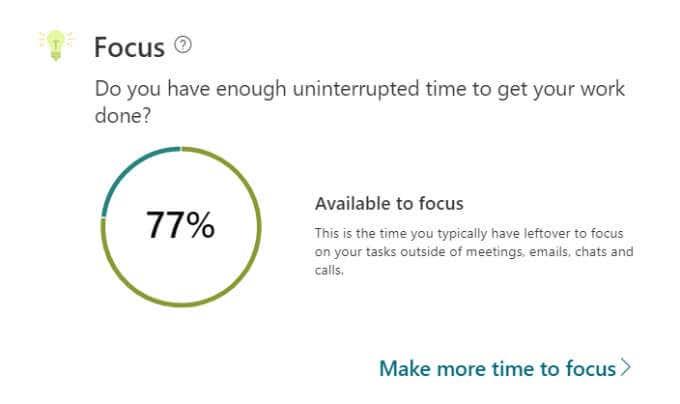
MyAnalytics vas podsjeća da je vrijeme fokusiranja važno jer "može potrajati do 23 minute za ponovno fokusiranje nakon provjere samo jedne e-pošte ili chata."
Povećajte vrijeme usredotočenosti
Odaberite vezu Napravi više vremena za fokusiranje i MyAnalytics će vas provesti kroz korake za planiranje više vremena za fokusiranje na vašem kalendaru. Bit ćete upitani koliko vremena za fokusiranje želite rasporediti svaki dan i za koje doba dana želite rezervirati vrijeme. Mogućnosti se kreću od jednog do četiri sata dnevno ujutro ili poslijepodne.
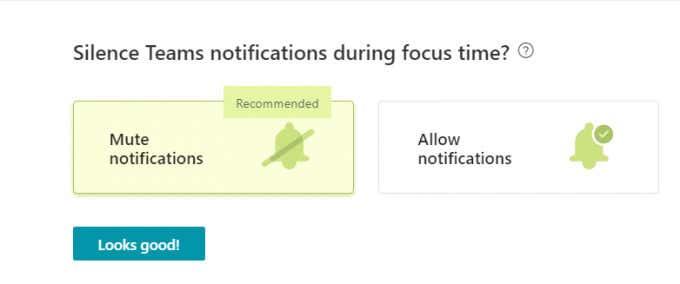
Možete se odlučiti za isključivanje obavijesti Microsoft Teamsa tijekom vremena fokusiranja, što se preporučuje jer, na kraju krajeva, vrijeme fokusiranja koje planirate ne bi trebalo biti ometajuće.
Ako odlučite utišati Teams obavijesti tijekom vašeg vremena fokusiranja, vaš status će se promijeniti u "Fokusiranje" tijekom tog vremena, a zatim će se vratiti na vaš prethodni status kada istekne zakazano vrijeme fokusa.
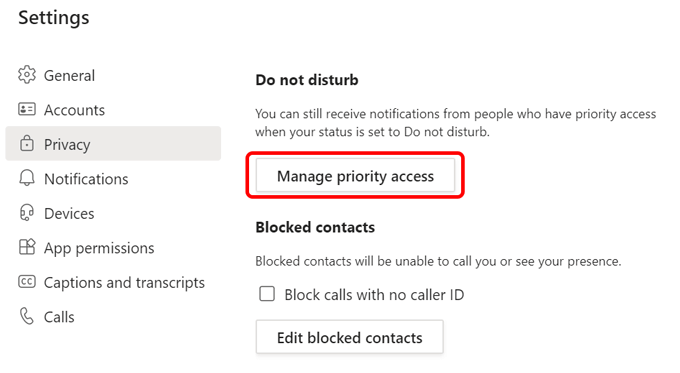
Međutim, i dalje ćete primati obavijesti o porukama od svojih prioritetnih kontakata. Odredite svoje prioritetne kontakte odlaskom na Postavke u timovima i odabirom Privatnost > Upravljanje prioritetnim pristupom .
MyAnalytics prikazuje vaše tjedno prosječno vrijeme dostupno za fokusiranje zajedno s četverotjednim trendom tako da možete vidjeti povećava li se vaše vrijeme fokusiranja.
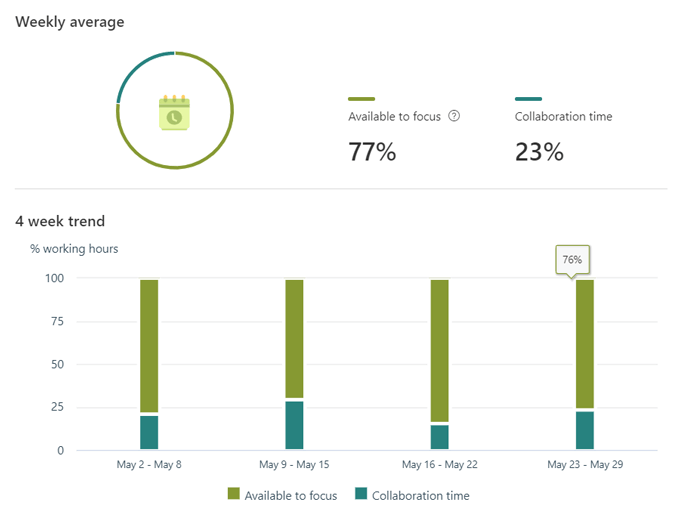
MyAnalytics će vam također dati neke uvide u produktivnost i prijedloge o vašim radnim navikama.
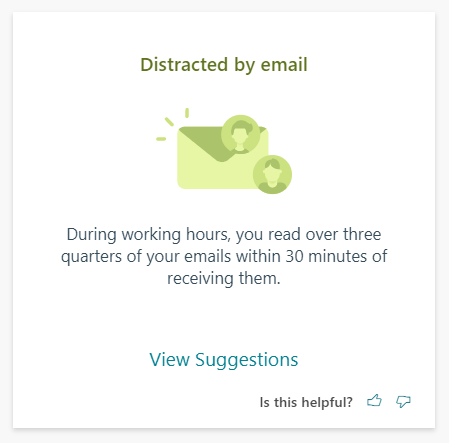
Na primjer, ako čitate nove poruke e-pošte čim stignu u vašu pristiglu poštu tijekom radnog vremena, MyAnalytics može predložiti da provjeravate pristiglu poštu samo jednom u sat vremena.
Mreža
Odjeljak Mreža na nadzornoj ploči MyAnalytics govori o ljudima s kojima radite.
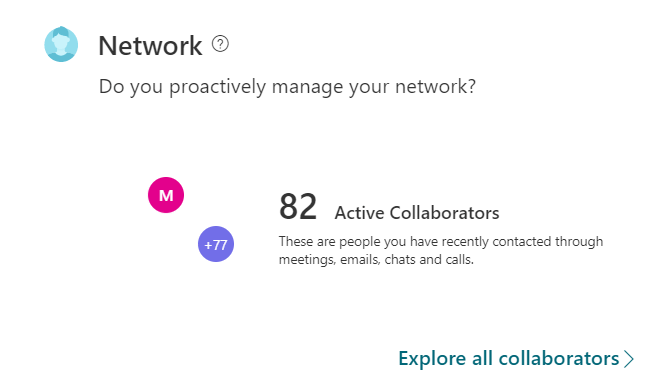
Odaberite Mreža u izborniku s lijeve strane i MyAnalytics će vam pokazati s koliko ste ljudi surađivali u posljednja četiri tjedna i u proteklih dvanaest mjeseci. Također možete pregledati svoje najbolje suradnike i sortirati ih prema aktivnim, vanjskim, novim i važnim.
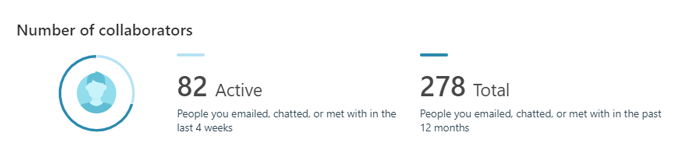
Ako želite primati podsjetnike na zadatke i nepročitane poruke e-pošte od važnih osoba, na ovoj stranici možete označiti koji su vaši kontakti "važni".
Dobrobit
MyAnalyticsov odjeljak o blagostanju namijenjen je da vam pomogne da se odvojite od posla i napunite baterije.

Odabirom Wellbeing iz MyAnalytics izbornika odvest ćete se na stranicu na kojoj možete uroniti u statistiku svoje dobrobiti . Vidjet ćete informacije o tome koliko dana niste radili izvan redovnog radnog vremena. MyAnalytics vrijeme izvan radnog dana naziva "mirnim satima".
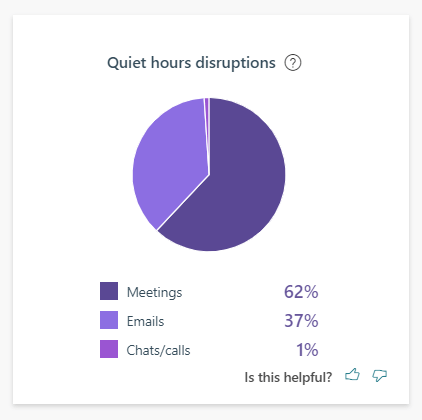
Vidjet ćete tortni grafikon smetnji u satima mirovanja i koje su vrste aktivnosti bile uzrok tih smetnji. Možete razmisliti o tome kako zaštititi vrijeme tijekom radnog dana tako da ne morate raditi kada biste se trebali opuštati.
Suradnja
Odjeljak MyAnalytics o suradnji pomaže vam da shvatite može li vrijeme koje provodite radeći s kolegama biti produktivnije. Prikazuje vam koliko vremena provodite radeći s drugima, bilo da je riječ o sastancima, razgovorima, pozivima ili e-pošti.
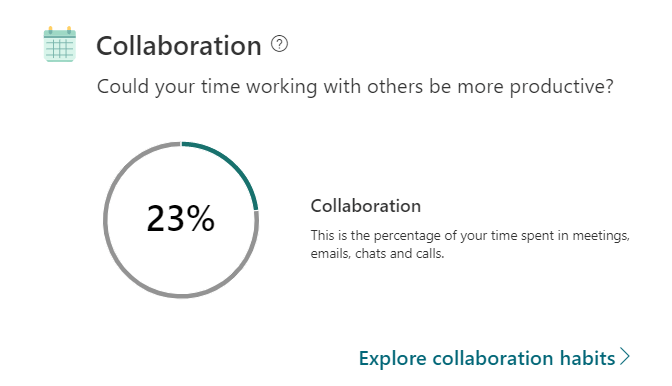
Saznat ćete više o svojim navikama na sastancima, uključujući koliko je sastanaka zakazano u zadnji tren i postotak mrežnih sastanaka na koje niste zakasnili. MyAnalytics vam čak može reći koliko često otvarate e-poštu i chatove tijekom mrežnih sastanaka.
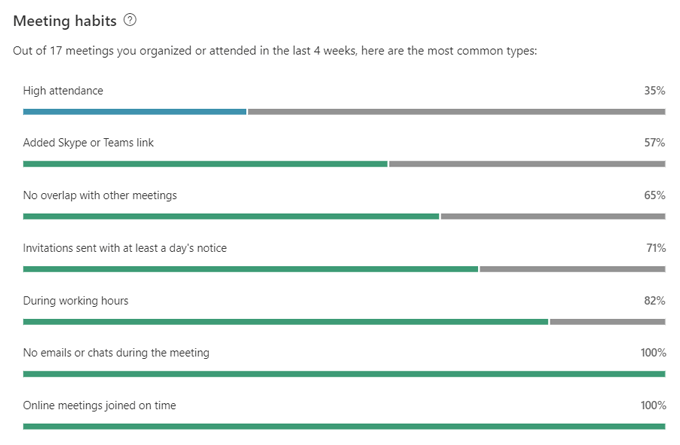
Također možete vidjeti podatke o svojim komunikacijskim navikama, primjerice koliko ste e-poruka poslali i pročitali tijekom posljednja četiri tjedna.
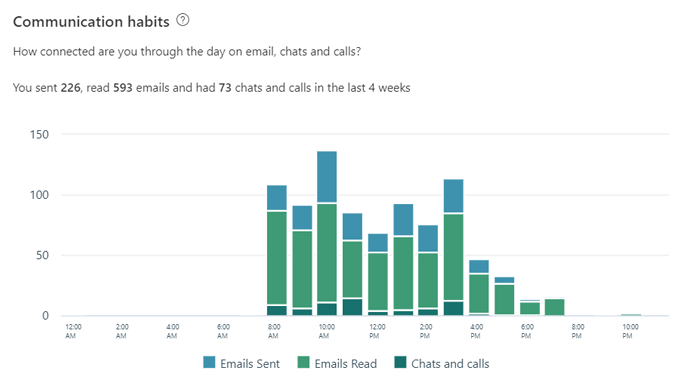
Ove vam informacije mogu pomoći u donošenju odluka o tome trošite li svoje vrijeme produktivno.
Privatnost i kako isključiti MyAnalytics
Microsoft kaže da nitko drugi ne može vidjeti vaše podatke osim vas. To znači da ni vaš upravitelj ni osoblje vašeg IT odjela - čak ni administrator sustava - ne mogu vidjeti vaše podatke MyAnalytics, pa ipak možete potpuno isključiti MyAnalytics. Srećom, isključivanje iz MyAnalyticsa je stvarno jednostavno.
Na bilo kojoj stranici MyAnalytics odaberite ikonu Postavke pored svoje profilne slike u gornjem desnom kutu stranice.
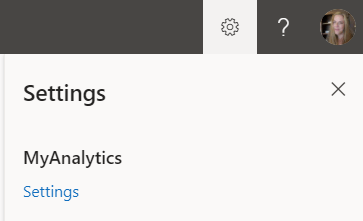
Zatim odaberite vezu Postavke pod MyAnalytics. Odatle možete odabrati da potpuno isključite MyAnalytics, uključite ili isključite nadzornu ploču, pretplatite se na tjedni sažetak e-pošte ili nabavite dodatak Insights Outlook.
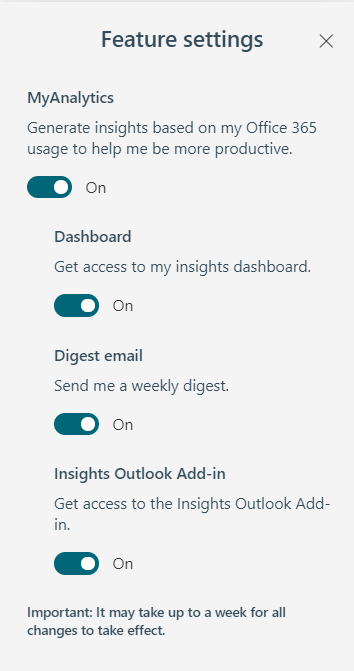
Sve u svemu, Microsoftova MyAnalytics može vam dati vrijedne informacije o načinu na koji radite. Nakon toga, na vama je hoćete li iskoristiti te informacije kako biste poboljšali svoju izvedbu i smanjili stres.